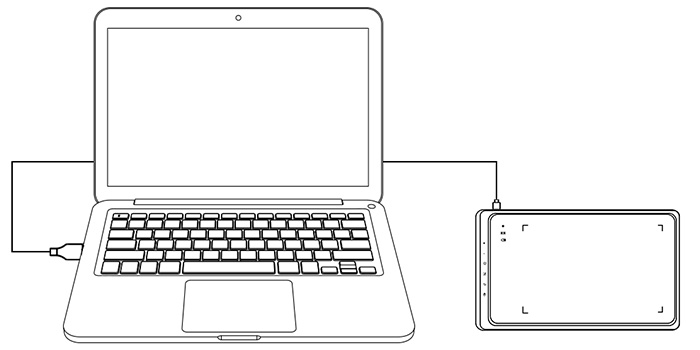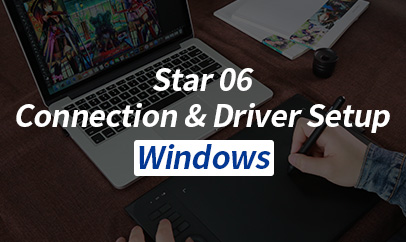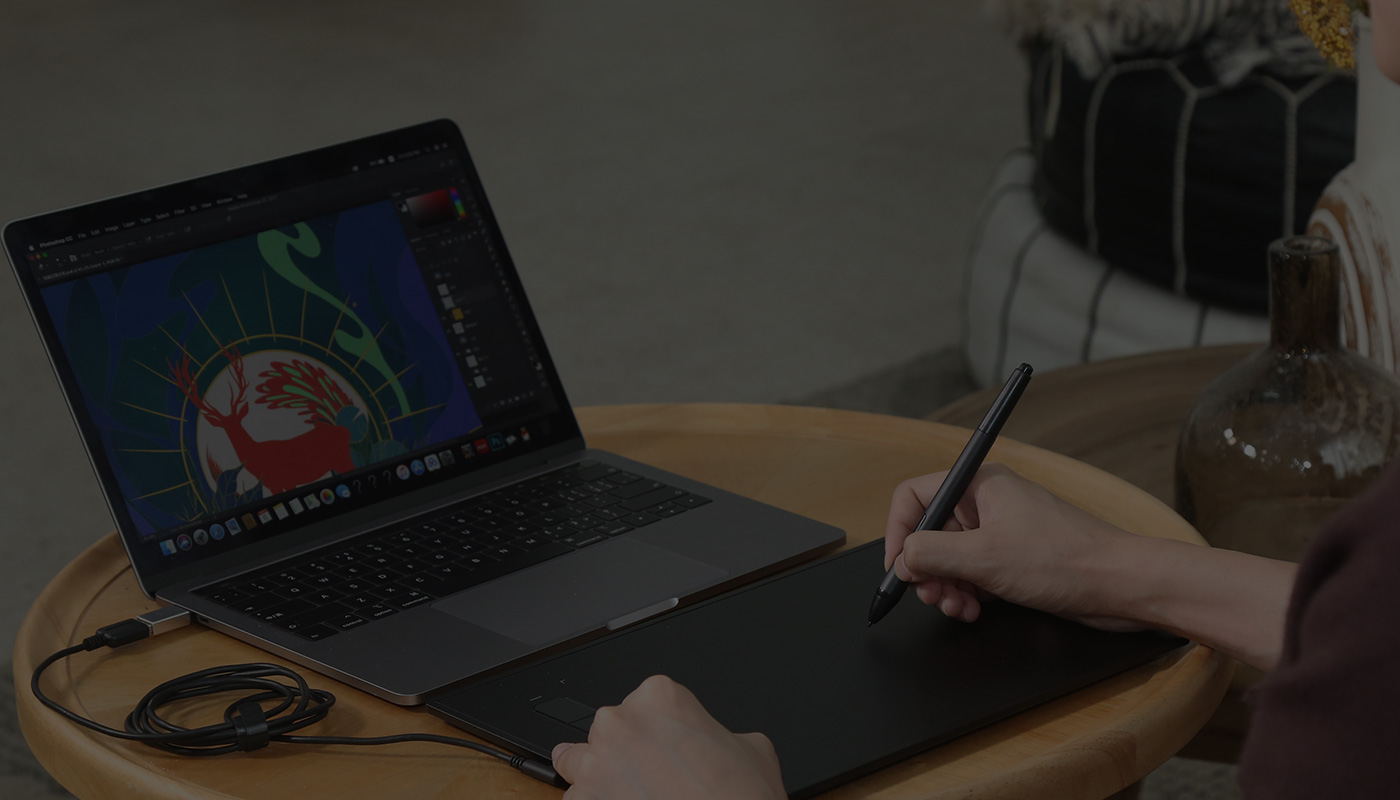
XPPen Star G640
スタートガイド
手順に従って、XPPen Star G640ペンタブレットの
使用を開始してください
手順に従って、XPPen Star G640ペンタブレットの
使用を開始してください
使用を開始してください
ケーブルを接続します
Star G640
付属のUSBケーブルでペンタブレットとパソコンを接続します。
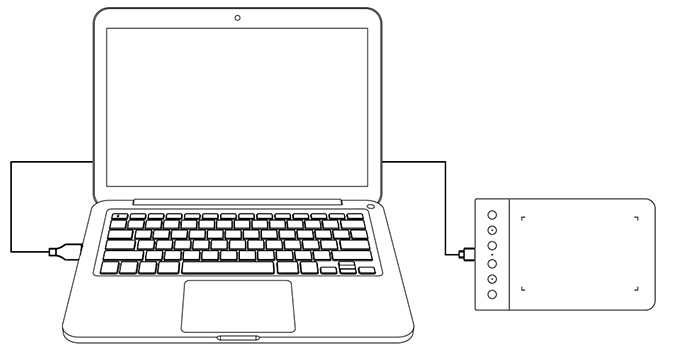
Star G960,Star G430S
StarG960, G430S本体に付いているUSBケーブルをパソコンに接続します。
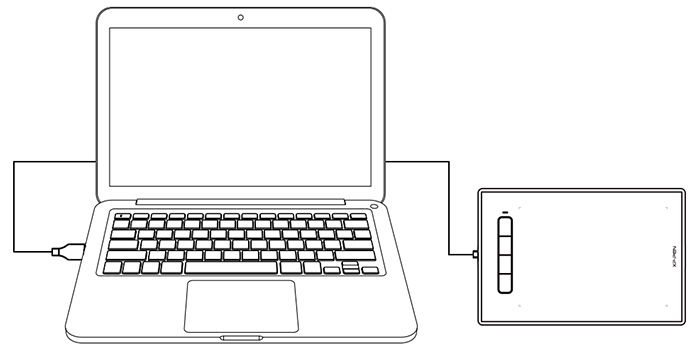
Star 06
ワイヤレス接続
ワイヤレス接続
a.Star 06の電源スイッチを「オフ」に切り替えた状態で、付属のUSBワイヤレスレシーバーをパソコンのUSBポートに挿し込みます。
b. Star 06を受信範囲内 (パソコンとの距離が10メートル以内)に配置します。
c. K1ショートカットキーを押したまま、Star 06を「オン」に切り替えてタブレットをアクティブにします。
d. 接続完了すると、Star 06のワイヤレス・インジケーターライトが緑色に点灯し続けます。ワイヤレス・インジケータライトが点灯しない場合は、手順1と3を繰り返します。
b. Star 06を受信範囲内 (パソコンとの距離が10メートル以内)に配置します。
c. K1ショートカットキーを押したまま、Star 06を「オン」に切り替えてタブレットをアクティブにします。
d. 接続完了すると、Star 06のワイヤレス・インジケーターライトが緑色に点灯し続けます。ワイヤレス・インジケータライトが点灯しない場合は、手順1と3を繰り返します。
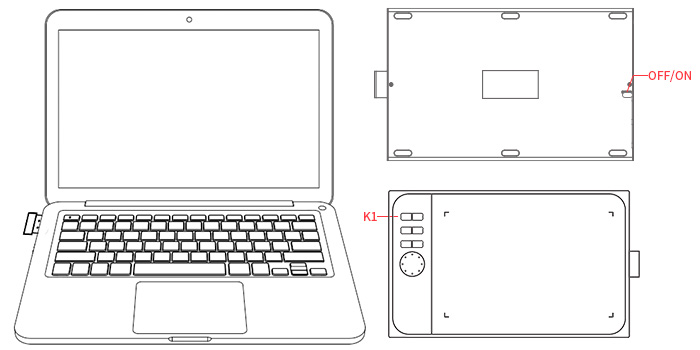
USBケーブルで接続
付属のUSBケーブルを使ってStar 06とパソコンと接続します。
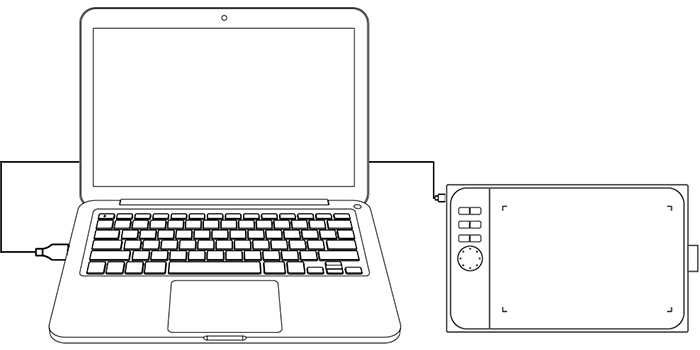
Star 05
ワイヤレス接続
ワイヤレス接続
a. 付属のUSBワイヤレスレシーバーをパソコンのUSBポートに挿入します。
b.つまようじなど先のとがったものでStar 05の背面にあるリセットスイッチを押してください。
c.セットスイッチを押し続けながら、オン/オフスイッチを右にスライドさせてタブレットの電源を入れます。
接続完了すると、Star 05ののワイヤレス・インジケーターライトが緑色に点灯し続けます。ワイヤレス・インジケータライトが点灯しない場合は、手順1と3を繰り返します。
b.つまようじなど先のとがったものでStar 05の背面にあるリセットスイッチを押してください。
c.セットスイッチを押し続けながら、オン/オフスイッチを右にスライドさせてタブレットの電源を入れます。
接続完了すると、Star 05ののワイヤレス・インジケーターライトが緑色に点灯し続けます。ワイヤレス・インジケータライトが点灯しない場合は、手順1と3を繰り返します。
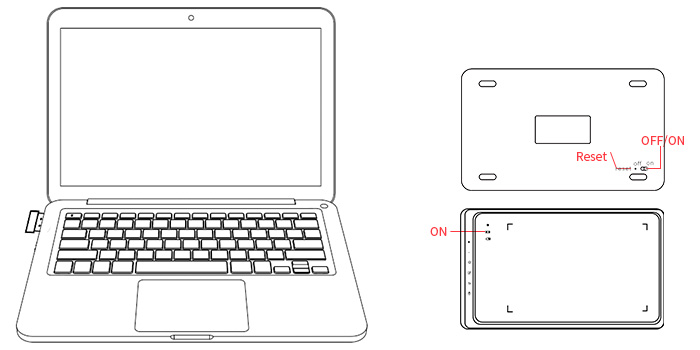
USBケーブルで接続
付属のUSBケーブルを使ってStar 05とパソコンと接続します。